Vraćanje sustava: mogućnost izbjegavanja ozbiljnih problema
Moderni operativni sustavi uključuju mnoge komponente. Neke od tih komponenti su unaprijed instalirane, a ostatak se instalira pomoću aplikacija drugih proizvođača. I očigledno je da što je složeniji taj ili onaj sustav (bilo koji, a ne samo operativni sustav), složeniji su međusobni odnosi njegovih komponenti, to razornije posljedice mogu imati bilo kakve pogrešne intervencije. Vraćanje sustava je jedno od najjednostavnijih i najočitijih načina da se značajno poveća stabilnost OS-a na vanjske utjecaje.
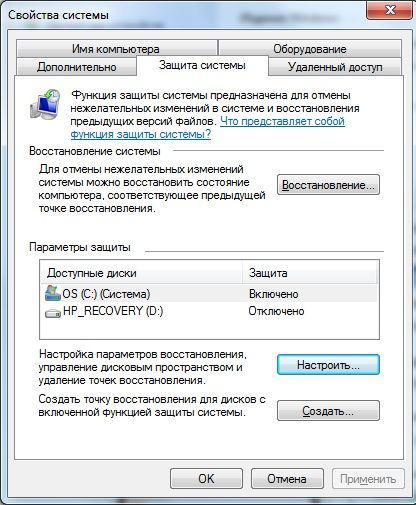
Malo povijesti
Ugrađena značajka oporavak sustava pojavio se u Windowsima od verzije 2000. Istina, početni povratak sustava na posljednju radnu konfiguraciju pojavio se u sustavu Windows Millenium, ali je ovaj uslužni program još uvijek bio iznimno sirov i sa vrlo nezadovoljavajućom funkcionalnošću. Koristila se očigledna i površna ideja - stvoriti sigurnosnu kopiju, ali ne i cijelog OS-a, već registra i nekih posebno važnih sistemskih datoteka. Prije toga, neki proizvodi trećih strana imali su slične funkcije. Uglavnom su, prije svega, plaćeni, i drugo, značajno su utjecali na brzinu sustava. Zbog tih razloga, u pravilu je instaliran sličan softver na poslužitelju. Ipak, s povećanom složenošću operacijskih sustava, postoji hitna potreba za implementacijom tako važne funkcije u desktop OS-ovima, pogotovo zato što je Microsoft učinio sve kako bi postupno zamaglio granicu između poslužiteljskog i potrošačkog segmenta.

Za što je?
Zamislite da ažurirate upravljačke programe nekih sistemskih uređaja, na primjer, grafičku karticu. Ili instalirajte novi softver, a ne mali uslužni program, ali ozbiljan paket koji utječe na mnoge ključeve registra i mape s sistemskim datotekama. Odjednom, tijekom procesa instalacije, dolazi do neke vrste problema (isključite svjetlo ili sustav visi). Možda će nakon ponovnog pokretanja sve biti u redu. A možda i ne. Česta posljedica ovog neuspjeha je stalni BSOD kod pokretanja sustava. Konačno, ne možemo isključiti opciju kada su upravljački programi uspješno ažurirani / softver je uspješno instaliran, ali zbog sukoba, operativni sustav se ili nije mogao ispravno pokrenuti, ili se redovito ruši, ili neki drugi, naravno, vrlo potrebni programi su prestali raditi. U svim gore opisanim slučajevima, jednostavno uklanjanje konfliktnog softvera možda neće dati željeni rezultat, budući da su stare datoteke sustava i ključevi registra već uklonjeni / zamijenjeni. A onda je vraćanje sustava u posljednje operativno stanje najjednostavnija i najkrvavija manipulacija.
Kako to funkcionira?
U sustavima Windows 2000, XP i Se7en, povratak sustava je vrlo jednostavan. Otvorite izbornik "Start" - "Standard" - "Alati sustava" - "Vraćanje sustava". U sustavima Windows 2000 i XP naznačujemo da želimo koristiti prethodno kreiranu točku vraćanja, a zatim u kalendaru tražimo najbliži datum koji smo zainteresirani za njegovo kreiranje. U sustavu Windows 7 stvarne točke oporavka prikazuju se na posebnom popisu. Ako ste zainteresirani za njihov popis duže vrijeme, jednostavno označite okvir pored "Prikaži druge točke vraćanja". Odabirom stanja na koje ćemo vratiti sustav, kliknite "Dalje". Čekamo završetak programa. Nakon dovršetka ponovno pokrenite računalo. Sve! Također možete odabrati postupak oporavka iz izbornika koji se otvara kada se sustav pokrene nakon nepravilnog isključivanja. Da biste to učinili, dovoljno je napomenuti odgovarajuću stavku izbornika Sturtup. To može biti korisno ako OS ne može pokrenuti ni u sigurnom načinu rada.
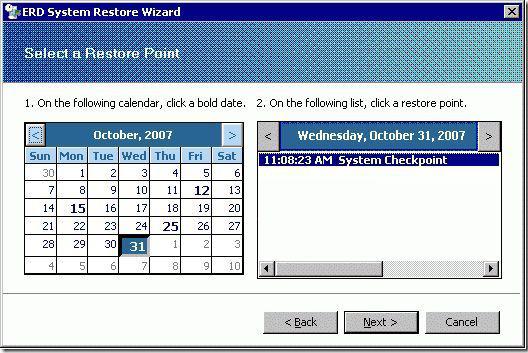
Vrste točaka vraćanja sustava
Točke oporavka su dvije vrste: automatski ih stvara sustav i kreira korisnik. Što se tiče prvog tipa, smatramo da je sve očito: prilikom instalacije novog uređaja ili novog softvera, sam sustav ili naredba instaliranog programa automatski stvara sigurnosnu kopiju najvažnijih informacija tako da u slučaju problema dopusti korisniku da se vrati u izvorno stanje računala. Drugi tip točaka vraćanja kreira korisnik. Neka vrsta vezivanja za određene događaje u sustavu je apsolutno neobavezna. To jest, korisnik može, na primjer, uzeti za sebe u pravilu s određenom periodičnosti stvoriti "sigurnosne kopije" operativnog sustava. Usput, značajan minus program sustava u usporedbi s plaćenim kolegama treće strane, - nemogućnošću stvaranja točaka oporavka na rasporedu.
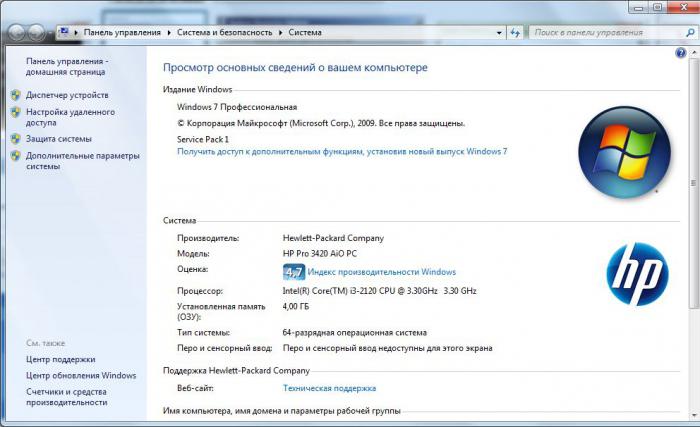
Stvorite točku za povratak sustava
U sustavu Windows 2000 / XP: nazovite izbornik Start, odaberite System Restore (kako je to učinjeno, opisano gore) i postavite potvrdni okvir na "Create a restore point"; kliknite "Dalje"; izmisli joj ime; ponovno "Dalje"; čekati kraj programa. U sustavu Windows 7 sve je malo složenije: pritisnite kombinaciju tipki "Windows" + "Pauza" ("Windows" - gumb na tipkovnici s Microsoftovim potvrdnim okvirom) ili kliknite "Start", zatim desnom tipkom miša kliknite stavku "Računalo" i odaberite "Svojstva" ; kliknite u lijevom dijelu prozora koji se pojavljuje na stavci "Zaštita sustava"; kliknite na "Kreiraj ..."; kao u XP-u, kreiramo naziv za novu sigurnosnu kopiju i pokrećemo proces sigurnosnog kopiranja. Isto tako, možete napraviti točku vraćanja u sustavu Windows 8 / 8.1. U ovom OS, usput, ovo je jedini način za stvaranje prilagođenih sigurnosnih kopija. Napominjemo da sustav možete vratiti iz prozora zaštite (gumb "Vraćanje"). Ovdje možete konfigurirati za koje pogone radi usluga zaštite, a također odrediti količinu prostora na disku koji je dodijeljen za te svrhe. Ako nije dovoljno za novu točku vraćanja, program briše stare podatke (istodobno, sigurnosne kopije koje je napravio korisnik imaju viši prioritet i posljednje se brišu).

Vraćanje sustava putem BIOS-a
U mnogim računalnim forumima, možete naići na pitanje o oporavku OS-a kroz osnovni ulazno-izlazni sustav (BIOS). Prema ovom konceptu, proizvođači opreme ne razumiju ono što je opisano u ovom članku. U ovom slučaju, "čisti" OS raspakiran je iz slike koja je spremljena na posebnu datoteku s tvrdim diskom. Ovaj se pristup koristi u prijenosnim računalima, sveobuhvatnim računalima i "brandiranim" računalima koja dolaze s već instaliranim OS-om. Zapravo, ovaj postupak je jednak ponovnom instaliranju sustava od početka, samo s tvorničkim postavkama i osnovnim skupom programa. U tom slučaju, podaci koje korisnik pohrani na sistemskom disku, kao i svi prethodno instalirani softver i njegove postavke bit će nepovratno izgubljeni. Normalno vraćanje sustava, detaljno opisano u ovom članku, ne utječe na korisničke podatke, što je još jedan njegov dodatak.